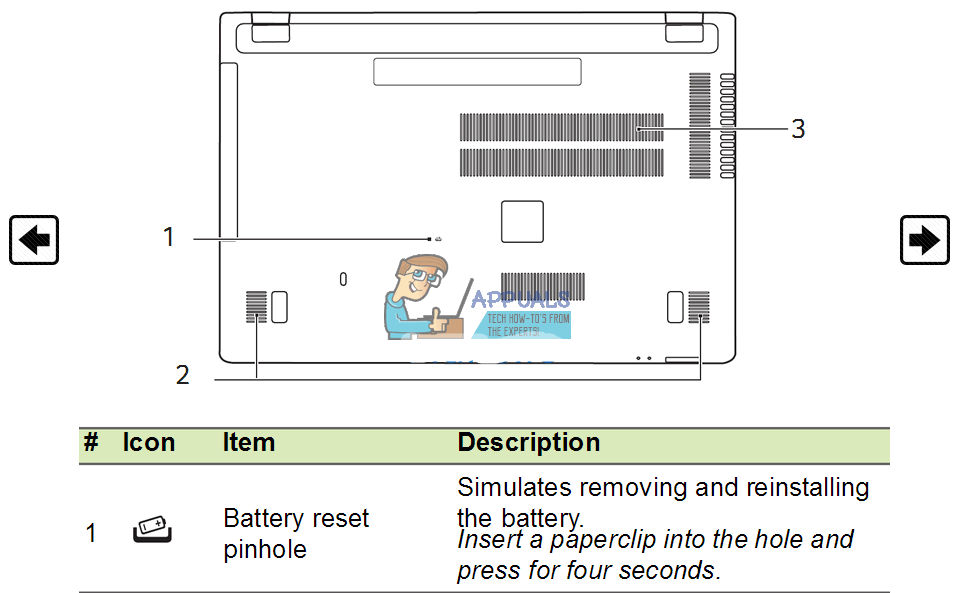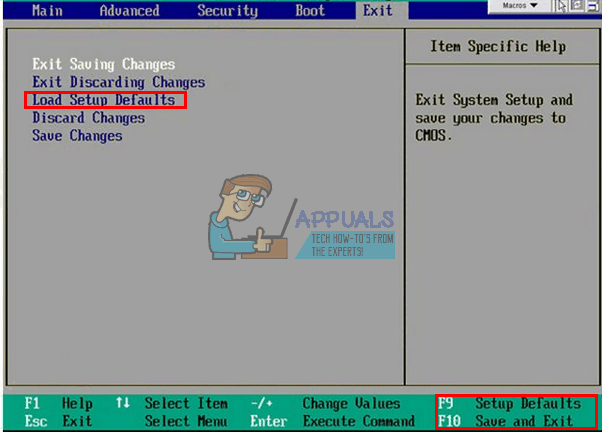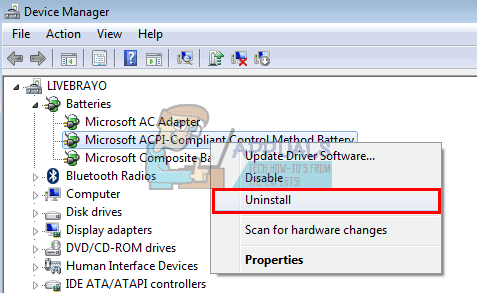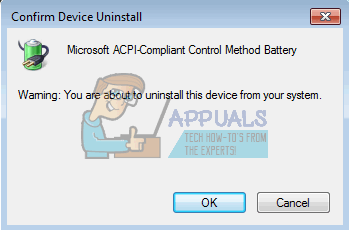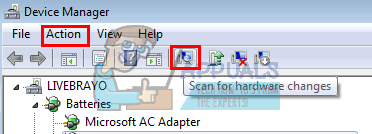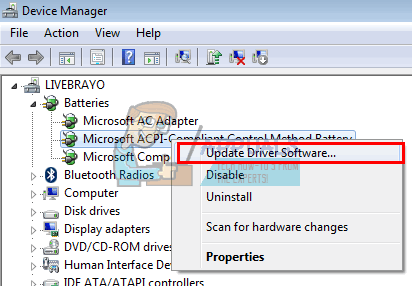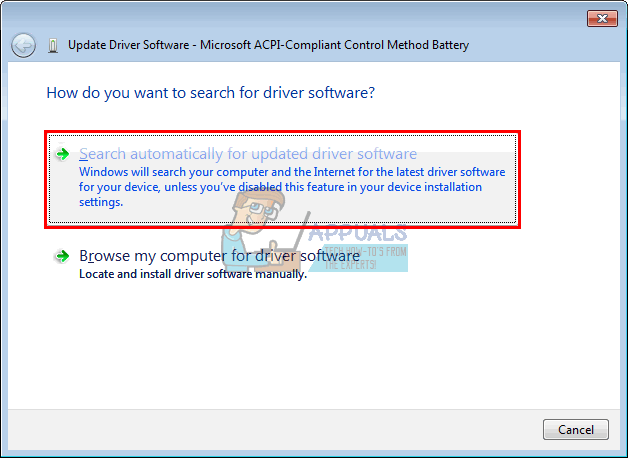Komputer riba direka untuk mudah dibawa dan jangka hayat bateri sangat penting dalam mencapai ini. Tanpa bateri, komputer riba anda sama sekali tidak berbeza dengan PC desktop yang berdiri sendiri kerana anda akan sentiasa memerlukan bekalan kuasa. Sebilangan besar dari kita, jika tidak semua, telah menemui pesan 'n% tersedia, bateri terpasang, tidak mengisi daya' pada ikon meter bateri. Peratusan yang dikenakan mungkin berbeza-beza dan dapat berupa antara '0% terpasang, tidak mengisi daya' hingga '99% terpasang, tidak mengisi.' Mencabut pengecas AC anda apabila cas kurang dari 5% akan mematikan komputer riba. Artikel ini bertujuan untuk memberi alasan mengapa masalah ini berlaku dan memberi jalan keluar untuk mengetahui masalah tersebut.
Mengapa bateri anda tidak mengecas semasa AC dipasang
Terdapat banyak sebab mengapa bateri anda tidak dapat dicas. Anda mungkin ingin mencuba pengecas pada komputer riba yang lain (sama), atau menukar bateri anda ke komputer riba yang lain (yang sama) untuk mendiagnosis masalahnya. Juga, cuba mengecas dengan OS anda dimatikan; jika ia tidak dicas maka OS Windows tidak menjadi masalah. Sekiranya pengecas anda asli dan berfungsi pada komputer riba yang lain, cuba tukar bateri, jika ia berfungsi juga, sistem pengecasan anda mungkin menghadapi masalah dan boleh jadi antara masalah ringan hingga teruk yang mungkin memerlukan penggantian komponen pada litar papan induk.
Selalunya, masalah ini berlaku kerana ketidakseimbangan antara bateri dan pengecas. Melepaskan dan menetapkan semula komputer riba anda akan berfungsi untuk kes seperti itu. Sekiranya anda menggunakan pengecas yang salah atau bateri yang salah untuk sistem anda, maka anda pasti akan mendapat masalah ini. Beberapa komputer riba seperti Dell memberikan mesej amaran semasa memulakan yang menunjukkan watt pengecas yang salah, atau voltan bateri. The bateri pemandu (ya, mereka juga mempunyai pemandu) mungkin juga penyebabnya dalam masalah ini dan memerlukan kemas kini atau pemasangan semula. Masalahnya mungkin juga berkaitan dengan konfigurasi BIOS atau BIOS yang sudah usang. Orang-orang yang menggunakan peralatan penyaman kuasa (mis. Pelindung lonjakan) juga mengalami masalah ini. Sebilangan komputer riba mempunyai sistem pengecasan pintar dan akan berhenti mengecas apabila dicas hingga 100% kemudian menyambung semula pengisian apabila tahap bateri turun hingga 80% atau 90%; jadi jangan risau apabila anda melihat ini.
Berikut adalah penyelesaian untuk masalah ‘bateri terpasang, tidak mengecas’. Kami akan memulakan dengan penyelesaian mudah dan menuju ke penyelesaian yang lebih kompleks.
Kaedah 1: Cabut dan pasangkan kembali pengecas AC anda
Dengan mencabut pengecas AC anda dan memasangnya semula selepas beberapa saat, anda boleh mengecas semula bateri anda. Sistem pengecasan akan mengkalibrasi semula dan menyusun semula bateri anda dengan sistem pengecasan dan mengecasnya semula.
Kaedah 2: Sambungkan terus ke sumber AC tanpa pelindung lonjakan kuasa
Pelindung lonjakan kuasa atau perapi kuasa lain boleh mengubah input sinusoidal AC sesungguhnya pengecas anda tidak berfungsi seperti yang dijangkakan. Sebilangan besar sistem dapat memilih penyelewengan ini dan menolak input dari pengecas ke bateri. Cuba sambungkan pengecas anda terus ke soket anda tanpa melalui pelindung lonjakan kuasa atau palam sambungan. Juga, periksa sambungan antara outlet dan port DC anda. 
Kaedah 3: Jangan pasangkan sehingga sistem boot sepenuhnya
Anda sekurang-kurangnya mesti mempunyai kuasa bateri anda untuk ini. Keluarkan pengecas AC anda, boot sistem anda sehingga semua ikon dipaparkan, dan kemudian pasangkan pengecas anda.
Kaedah 4: Balik kait pelepas bateri ke kedudukan kunci
Sebilangan bateri tidak mengecas jika tidak terkunci ke portnya. Ini kerana kunci pelepasan bateri dimasukkan ke dalam litar pengisian entah bagaimana. Cukup giliran anda komputer riba selesai dan pastikan kunci pelepas dibalik ke kedudukan terkunci. 
Kaedah 5: Biarkan komputer anda keluar sebentar
Mengecas bateri anda hingga 100% dan membiarkan pengecas anda masih terpasang dengan ketara mengurangkan jangka hayat bateri anda. Menyimpan bateri anda pada kadar 0% dan juga boleh melakukan perkara yang sama selain daripada menyusahkan semasa anda ingin keluar. Sebilangan besar komputer riba kini menggabungkan sistem pengecasan pintar untuk mengendalikan kitaran pengecasan. 
Sekiranya komputer anda mengatakan bahawa bateri tidak dicas sekitar 80 hingga 97%, maka ini bukan kerosakan atau masalah. Firmware bateri atau pemacu perisian anda mungkin dikonfigurasikan untuk melepaskan pengecasan apabila bateri hampir 100%. Tanggalkan penyesuai AC anda, biarkan komputer habis selama beberapa saat hingga di bawah 80%, atau 50% untuk beberapa komputer riba, kemudian pasangkan pengecas AC. Ia harus menyambung semula pengisian secara automatik di bawah ambang tertentu.
Kaedah 6: Matikan pemanjang hayat bateri
Sekiranya anda tidak berpuas hati dengan sistem pengecasan pintar, anda boleh mematikan tingkah laku di komputer anda. Ingat bahawa ini akan mempengaruhi jangka hayat bateri anda. Cukup cari aplikasi pemanjang hayat bateri pada komputer riba dan ubah tingkah laku menjadi normal.
Untuk komputer riba Samsung, anda boleh mencarinya di sini: Mula> Semua Program> Samsung> Battery Life Extender> Battery Life Extender dan kemudian ubah ke mod biasa. 
Sebilangan seperti Sony VAIO membolehkan anda memilih peratusan pemanjangan jangka hayat atau mematikannya sepenuhnya. 
Untuk Lenovo, anda boleh menukarnya untuk mengoptimumkan jangka masa dan bukan jangka hayat. 
Komputer riba lain juga boleh menukar tingkah laku ini dari dalam BIOS; hanya tekan F2 atau F10 semasa boot untuk memasuki BIOS. 
Kaedah 7: Lepaskan papan induk anda
Ini akan mengeluarkan kapasitor pada papan induk, dan memaksa bateri dikalibrasi semula dan diselaraskan semula dengan pengecas.
- Matikan sistem.
- Putuskan sambungan mana-mana periferal luaran (pemacu kilat, pencetak, cakera keras luaran, tetikus, papan kekunci dll) dari komputer.
- Putuskan sambungan Adaptor AC dan keluarkan bateri dari komputer riba. Sekiranya komputer anda tidak mempunyai bateri yang boleh ditanggalkan, biasanya terdapat lubang kecil di bahagian belakang yang boleh anda tarik dengan klip kertas untuk mensimulasikan bateri yang dikeluarkan (tekan dan tahan pin pada kedudukannya).

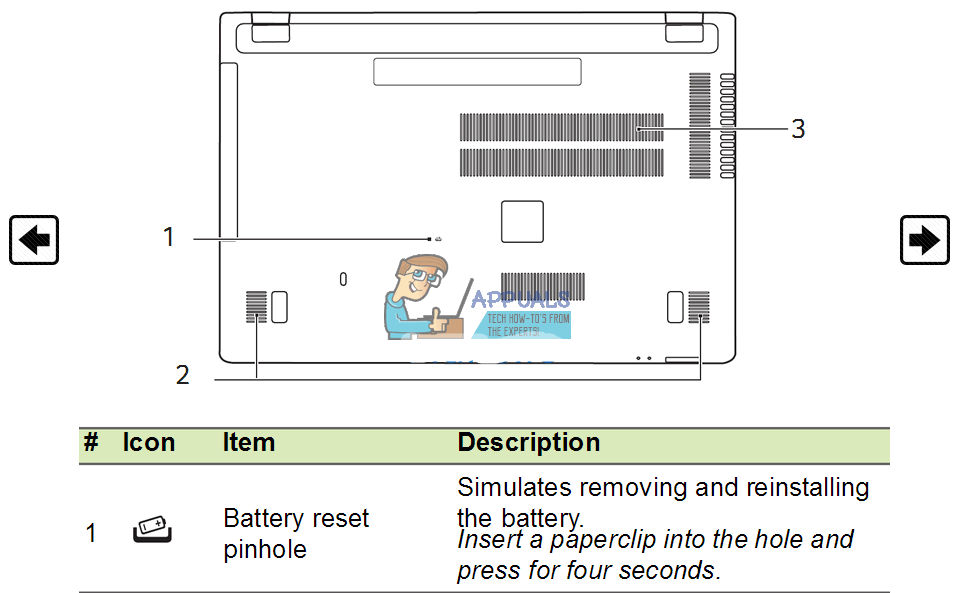
- Tekan dan tahan butang kuasa selama 20 hingga 30 saat untuk melepaskan sisa cas dari komputer riba. Meniup udara termampat ke semua lubang dan port pada komputer riba anda mungkin dapat membantu mengeluarkan zarah debu yang terisi.
- Sambungkan semula Penyesuai AC.
- Setelah sistem dihidupkan dan dihidupkan dengan betul, pasang semula bateri. Periksa sama ada anda masih mendapat ralat atau tidak.
Kaedah 8: Tetapkan semula BIOS ke tetapan lalai
Sekiranya masalahnya berkaitan dengan tetapan firmware, anda boleh menetapkan semula BIOS dengan:
- Matikan PC anda
- Tekan butang kuasa dan segera tekan F2 atau F10 untuk memasuki BIOS
- Tekan F9 untuk memuat lalai, tekan F10 untuk menerima perubahan atau keluar sambil menyimpan perubahan. Anda juga boleh keluar dengan lalai.
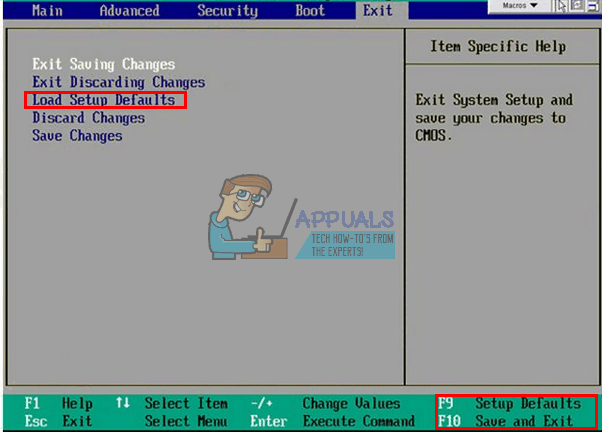
Anda juga boleh mencuba mengemas kini BIOS anda kerana ini juga mengawal pengecasan. Anda boleh mendapatkan panduan kami mengenai perkara ini di sini .
Kaedah 9: Nyahpasang dan pasang semula pemacu bateri Kaedah Kawalan Patuh ACPI anda
Pemacu mengawal meter pengecasan dan bagaimana PC anda mengecas semasa anda memasuki sistem operasi anda. Menyahpasangnya akan membolehkan Windows memasang semula pemacu yang betul dari repositorinya.
- Dengan pengecas AC anda terpasang, Tekan Windows + R untuk membuka Jalankan
- Taip devmgmt.msc dan tekan enter untuk membuka pengurus peranti

- Luaskan kategori Bateri.
- Di bawah kategori Bateri, klik kanan senarai ‘Bateri Kaedah Kawalan Pematuhan Microsoft ACPI’, dan pilih ‘Nyahpasang’.
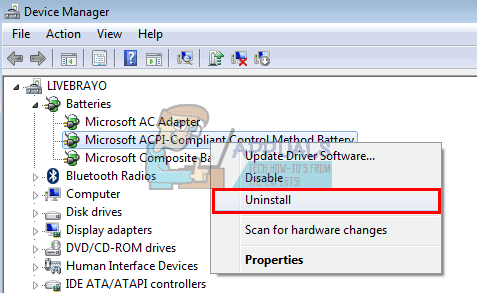
AMARAN: Jangan keluarkan pemacu Adaptor AC Microsoft atau pemacu ACPI yang lain.
- Sahkan bahawa anda mahu menyahpasang pemacu
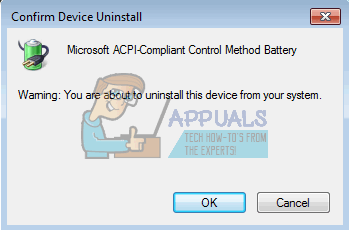
- Keluarkan bateri anda, tunggu sekitar 10 saat dan kemudian pasangkan semula.
- Pada Pengurus peranti bar alat, klik ‘Imbas perubahan perkakasan’ atau, pergi ke Tindakan> ‘Imbas perubahan perkakasan’. Komputer anda akan menemui bateri anda dan memasang semula pemacu anda (ini mungkin memerlukan sedikit masa). Anda mungkin perlu menghidupkan semula PC anda dan periksa sama ada bateri anda sedang dicas.
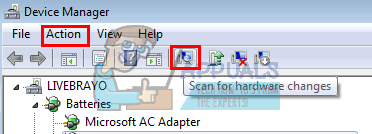
Cuba nyahaktifkan kemudian aktifkan pemacu anda pada langkah 4 di atas dan bukannya nyahpasang.
Kaedah 10: Kemas kini Pemacu bateri Kaedah Kawalan Patuh ACPI
Mengemas kini pemacu akan memasang pemacu yang lebih baru yang serasi dengan OS anda. Anda boleh mencari pemandu dari pengeluar anda atau:
- Tekan Windows + R untuk membuka Run
- Taip devmgmt.msc dan tekan enter untuk membuka pengurus peranti

- Luaskan kategori Bateri.
- Di bawah kategori Bateri, klik kanan senarai ‘Bateri Kaedah Kawalan Pematuhan Microsoft ACPI’, dan pilih ‘Kemas kini pemacu perisian’.
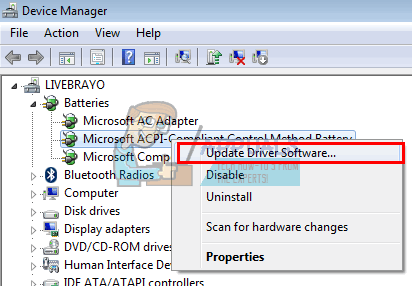
- Dengan sambungan internet yang aktif, klik 'Cari secara automatik untuk perisian pemandu yang dikemas kini' di tetingkap seterusnya. Biarkan PC mencari kemas kini dan memasangnya secara automatik di komputer anda.
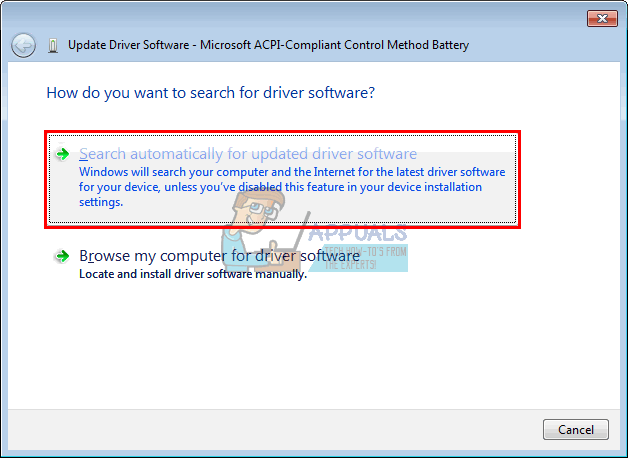
Anda juga boleh mencuba mengemas kini BIOS anda. Anda boleh mendapatkan panduan kami mengenai perkara ini di sini .
Kaedah 11: Dapatkan pengecas baru atau bateri baru
Sebilangan besar komputer riba membolehkan anda memeriksa kesihatan bateri anda dari BIOS tab lanjutan. Mereka juga dapat memberitahu anda jika pengecas anda dapat dikenal pasti. Cukup tekan F2 atau F10 semasa boot untuk masuk ke BIOS; anda boleh mendapatkan maklumat bateri dan pengecas di tab ‘sistem’ atau ‘lanjutan’. Sekiranya pengecas anda tidak diketahui atau tidak dapat dikenal pasti atau ditunjukkan sebagai pengecas yang salah, anda mungkin perlu menggantinya. Sekiranya bateri anda dinyatakan sebagai 'gagal' atau kurang sihat, anda mungkin juga perlu menggantinya. 
Sekiranya anda benar-benar yakin bahawa pengecas dan bateri anda berada dalam keadaan prima dan yang betul untuk komputer riba anda, maka anda mungkin mahu sistem pengecasan pada papan induk anda diperiksa.
Petua: Bateri biasanya memerlukan penggantian selepas 3-7 tahun. Bateri harus disimpan pada 50% apabila tidak digunakan dalam jangka masa yang lama untuk memanjangkan hayat bateri. Ia juga tidak boleh dikeringkan hingga 0% dengan kerap. Kekalkan kitaran pengisian semula yang baik untuk memberi jangka hayat bateri anda lebih lama. Sekiranya komputer riba anda tidak mempunyai sistem pengecasan yang cerdas, jangan biarkan ia terpasang sepanjang masa. Biarkan bateri habis sedikit sebelum mengecasnya semula hingga 100% untuk meningkatkan jangka hayatnya. Jangan biarkan komputer atau bateri anda terlalu panas terutama ketika bermain permainan atau menjalankan perisian yang memerlukan banyak tenaga.
Jalankan ujian bateri HP: buka Pembantu Sokongan HP -> Selesaikan masalah -> Kuasa, Termal dan Mekanikal . Di Power, tab klik pada Pemeriksaan bateri . Sekiranya anda tidak mendapat pas atau OK pada pemeriksaan bateri, hubungi HP Total Care untuk mendapatkan perkhidmatan jaminan.
7 minit membaca